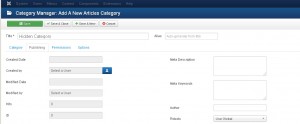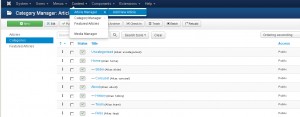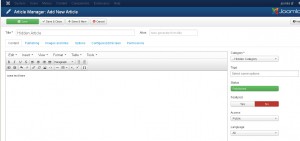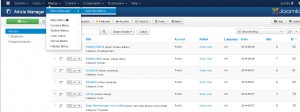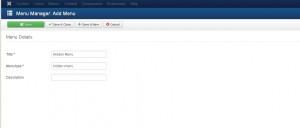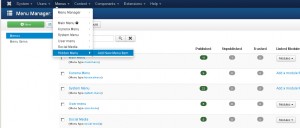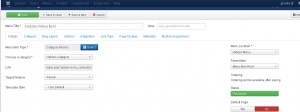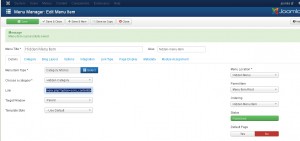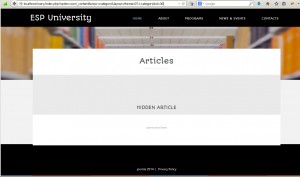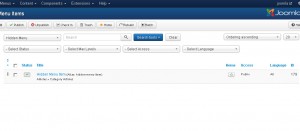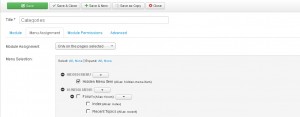- Web Templates
- E-commerce Templates
- CMS und Blog Templates
- Facebook Templates
- Website-Builder
Joomla 3.x. Wie verbindet man eine Kategorie mit der versteckten Menütaste
November 19, 2014
Dank diesem Tutorial erfahren Sie, wie verbindet man eine Kategorie mit der versteckten Menütaste.
Joomla 3.x. Wie verbindet man eine Kategorie mit der versteckten Menütaste
Führen Sie, bitte, die folgenden Schritte aus, um die Kategorie mit der versteckten Menütaste zu verbinden:
-
Erstellen Sie eine neue Kategorie im Bereich Inhalt (Content) -> Kategorienmanager(Category Manager) -> Neu hinzufügen (Add New Category) im Control Panel Joomla:
Geben Sie den Titel für die neue Kategorie (zum Beispiel, ‘Versteckte Kategorie’) ein und speichern Sie die Änderungen:
-
Gehen Sie ins Menü Inhalt (Content) -> Artikelmanager (Article Manager) -> Neu hinzufügen (Add new article):
Geben Sie den Titel für den neuen Artikel (zum Beispiel, ‘Versteckter Artikel’) ein, fügen Sie den Inhalt hinzu und wählen Sie die Kategorie Ihres neuen Artikels (zum Beispiel, ‘Versteckte Kategorie’):
-
Jetzt gehen Sie in den Bereich Menüs (Menus) -> Menümanager (Menu Manager) -> Neues Menü hinzufügen (Add New Menu):
Füllen Sie die Felder Menütitel (Menu Title) (zum Beispiel, ‘Verstecktes Menü’), Menütyp (Menu Type) und Beschreibungen (Description) (muss nicht unbedingt ausgefüllt werden) aus:
-
Jetzt gehen Sie in Menüs (Menus) im Control Panel und wählen Sie das neue versteckte Menü, das Sie erstellt haben. Drücken Sie Neue Menütaste hinzufügen (Add New Menu Item):
-
Geben Sie den Titel für die Menütaste (Menu Title) der neuen Taste (zum Beispiel, ‘Versteckte Menütaste’) ein. Im Feld Typ der Menütaste (Menu Item Type) wählen Sie Artikel (Articles) -> Kategorie Artikel (Category Articles). Im Feld “Kategorie wählen”(‘Choose a category’) wählen Sie Ihre ‘Versteckte Kategorie’, die Sie in dem ersten Schritt dieses Tutorials erstellt haben. Drücken Sie den Button “Speichern” (‘Save’).
-
Nachdem Sie den Button “Speichern” (“Save”) für den neuen Menüpunkt gedrückt haben, erhalten Sie eine Nachricht mit dem Text “Der Menüpunkt wurde erfolgreich gespeichert” (‘Menu Item was successfully saved’). Achten Sie, bitte, auf das Feld Link (Link). Sie werden etwas wie ‘index.php?option=com_content&view=category&layout=theme1971:category&id=38’ im Feld Link (Link) sehen:
-
Indem Sie die die Tastenkombination CTRL+A und CTRL+C auf der Tastatur nutzen, kopieren Sie diesen Link und fügen Sie ihn in dem neuen Browser-Tab nachdem der Web-Adresse ein. Sie erhalten so etwas wie – ‘http://yourdomain.com/index.php?option=com_content&view=category&layout=theme1971:category&id=38’:
Es ist der Link zu Ihrer versteckten Kategorie, der die Artikel aus der versteckten Kategorie enthält. Solche Seite kann über das obere Menü der Webseite geöffnet werden. Dies können Sie machen, indem Sie den Direktlink nutzen. Jetzt können Sie diesen Link in den Inhalt jegliches Artikels/jeglicher Kategorie einfügen (unter Hinweis auf die notwendigen Materialien).
Um Module (Modules) zu Ihrer neuen Seite hinzuzufügen, sollen Sie auch ID der Menütaste (menu ID) zur URL dieses Artikels hinzufügen.
ID der Menütaste (Menu Item ID) befindet sich Menüs (Menus) -> Verstecktes Menü (Hidden Menu) (zum Beispiel, ‘179’). Das Beispiel können Sie auf dem Bildschirmfoto unten sehen:
Um ID der Menütaste (Menu Item ID) hinzuzufügen, sollen Sie diesen Code ‘&Itemid=179’ (wo ‘179’ – zum ID der Menütaste) zum Link hinzufügen. Das erhaltene Ergebnis wird ungefähr so aussehen ‘http://yourdomain.com/index.php?option=com_content&view=category&layout=theme1971:category&id=38/&Itemid=179‘:
Jetzt können Sie in Modulmanager (Module Manager)gehen, jegliches Modul öffnen und diese versteckte Seite im Bereich Modulzuordnung (Module Assignment) wählen, um das Modul zur versteckten Seite hinzuzufügen.
Sie können auch das ausführliche Video-Tutorial nutzen:
Joomla 3.x. Wie verbindet man eine Kategorie mit der versteckten Menütaste